Favorittene I Windows Utforsker eller File Explorer er en undervurdert funksjon, selv om De kan bidra til å øke produktiviteten. Derfor vil Vi gjerne vise Hvordan Favorittene fungerer, hvordan De kan hjelpe deg og hvordan du håndterer Dem. La oss komme i gang:
Hva Er Favorittene I Windows Utforsker eller Filutforsker?
Favoritter Er en serie snarveier som vises i navigasjonspanelet til Venstre I Windows / File Explorer, i Delen Favoritter. De er alltid funnet øverst til venstre i vinduet, og de kan lett nås når du arbeider Med Windows / File Explorer. Dine favoritter vises også I Lagre som dialoger som vises når du lagrer filer eller laster ned filer fra nettet.
standardsnarveiene som Er Inkludert Som Favoritter, Er: Skrivebord, Nedlastinger og Nylige Steder. Snarveier kan legges til denne delen av deg og dine installerte applikasjoner.
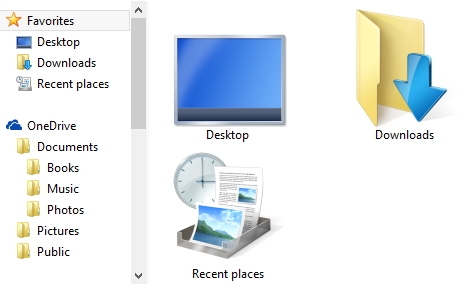
I Favoritter-delen kan du bare legge til snarveier i mapper, biblioteker og stasjoner på datamaskinen. Du kan for eksempel ikke legge til snarveier i programmer eller filer. Hvis du prøver å gjøre dette, vil du se en melding som sier: «Kan ikke plassere I Favoritter».
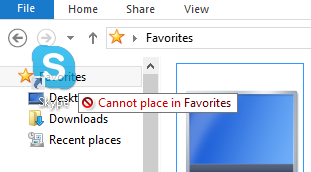
Hvordan Lage En Ny Favoritter Snarvei
Legge til nye snarveier I Favoritter-delen kan gjøres på flere måter. En måte er å åpne Windows / File Explorer og bla til mappen, biblioteket eller stasjonen du vil legge til. Deretter velger du Og drar Den Til Favoritter-delen. Når du ser en melding som sier «Opprett lenke I Favoritter», slipper du mappen og snarveien legges til.
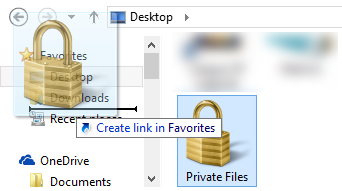
en annen måte er å bla til stedet du vil ha lagt til, og bla deretter opp Til Favoritter-delen uten å gjøre noen klikk på andre steder. Høyreklikk Eller trykk og hold På Favoritter. En kontekstmeny vises, lik den som vises nedenfor. Klikk eller trykk på» Legg til nåværende plassering I Favoritter » – delen, og du er ferdig.
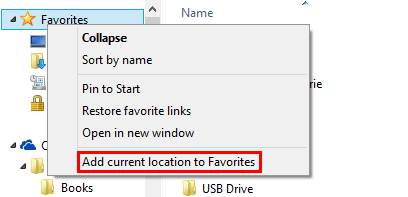
en tredje måte Er Å Lage en snarvei til stedet du vil ha I Favoritter, og deretter flytte snarveien Til Favoritter-delen.
Slik Administrerer Du Favoritter Fra Windows Utforsker Eller Filutforsker
du kan tilpasse favorittlisten din på flere måter. Først kan du endre rekkefølgen der du vil vise favorittene dine. På venstre side navigasjonsfeltet, bare dra og slipp snarveiene i den rekkefølgen du vil bruke. Når du gjør dette ser du en melding som sier «Flytt hit». Hvis det er posisjonen du vil at en snarvei skal være i, slipper du snarveien og den flyttes.
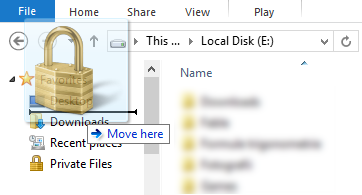
Du kan også tilpasse ikonet for hver snarvei. Dette forklares i en av våre tidligere opplæringsprogrammer: Hvordan Endre Ikonet For En Snarvei.
Fjerning av snarveier gjøres enkelt. Bare høyreklikk eller trykk og hold snarveien du vil slette, og velg Fjern.
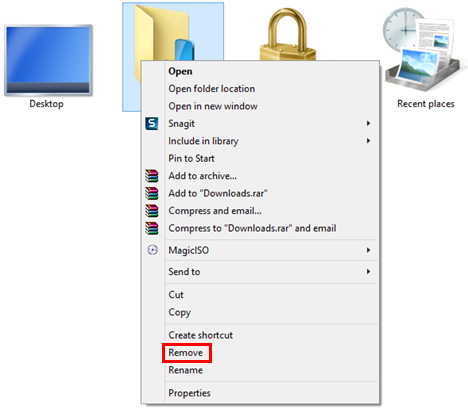
du kan også endre navn på snarveier, akkurat som du ville gjort med en annen snarvei: høyreklikk eller trykk og hold, velg Gi Nytt navn, skriv inn det nye navnet og trykk Enter på tastaturet.
Slik Gjenoppretter Du Standardfavorittene I Windows
hvis Du vil gjenopprette standardfavorittene fra Windows, kan du.
Naviger Til Favoritter-delen I Windows / File Explorer. Høyreklikk eller trykk og hold et sted i det tomme rommet som er tilgjengelig, og velg «Gjenopprett favorittlinker»fra høyreklikkmenyen.
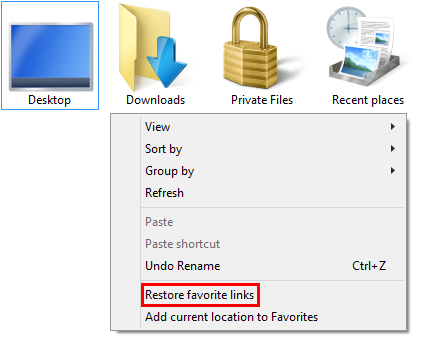
dette gjenoppretter standardfavorittene Som Tilbys Av Windows, samt favorittene som er installert av programmene dine.
snarveiene du har opprettet manuelt, forblir som de er. Hvis du vil ha dem borte, må du manuelt slette hver snarvei fra Listen Over Favoritter.
Konklusjon
Arbeide Med Favoritter I Windows / File Explorer kan forbedre produktiviteten og gi enkel tilgang til mapper, biblioteker eller stasjoner. Noen mennesker kan til og med foretrekke Å bruke Favoritter til å bruke biblioteker. Nå som du vet hvordan du bruker Denne funksjonen I Windows, ikke nøl med å prøve den og gi oss beskjed om hvor godt det fungerer for Deg. Hvis du har spørsmål, ikke nøl med å bruke kommentarskjemaet nedenfor.